
Blender学習315日目
こんばんは〜昨日はパーティクルの設定のところで終わりました。今日はそん続きです。
今日の学習
今日はパーティクル粒として生成するオブジェクトの設定になります。早速始めていきます。
InstanceObjectの再表示
アウトライナーパネルでInstanceObjectを再表示させる。InstanceObjectが選択された状態で、3Dビューポートでソリッドモードに変更する。
立方体の追加
3Dビューポート上でShift+A→メッシュ→立方体を選択。
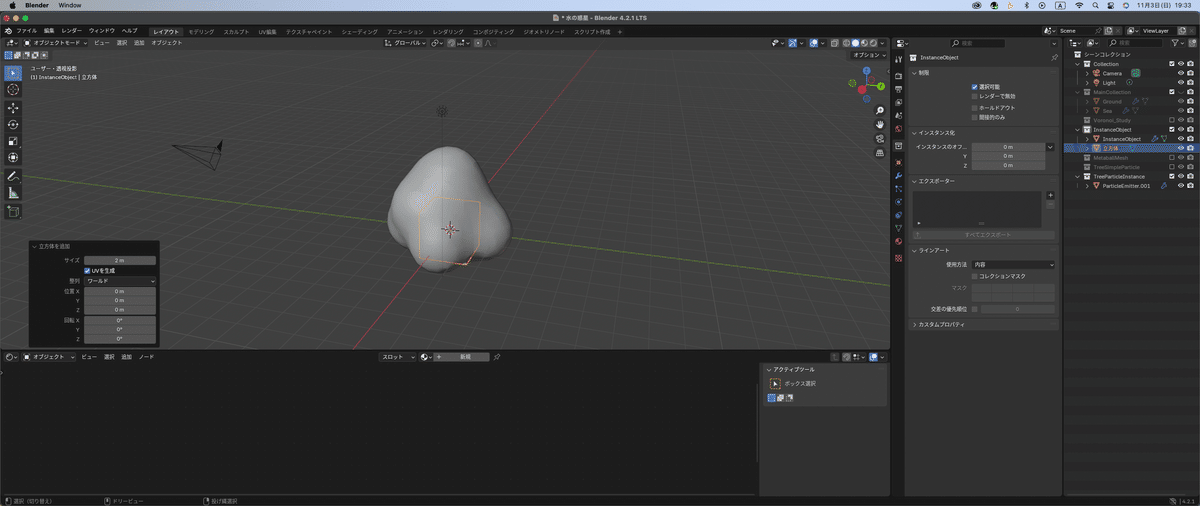
立方体だけを表示させたいので、Shift+H(ハイド)でメッシュを非表示にする。
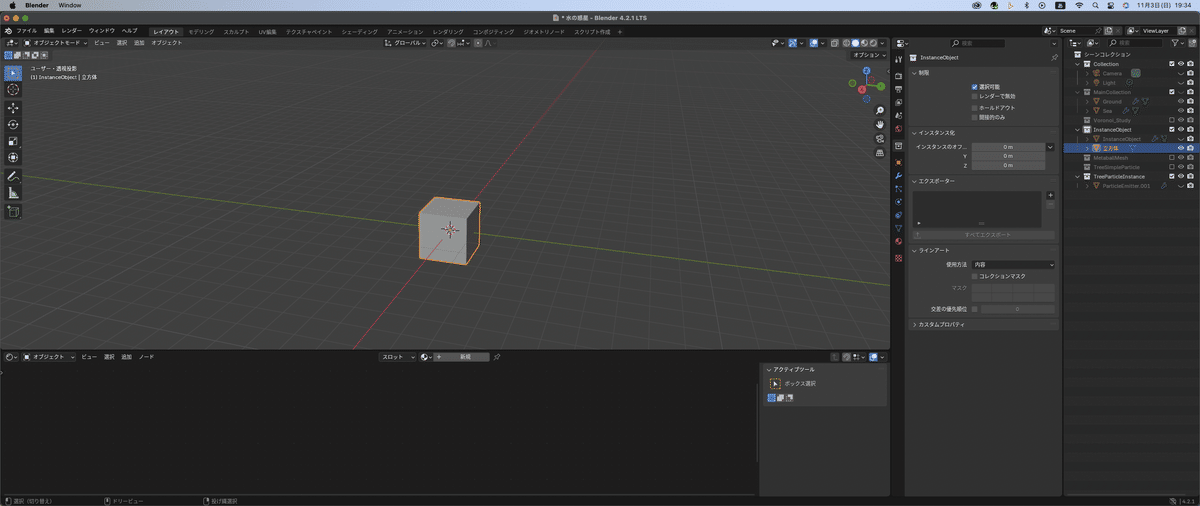
基本地形の球体の作成
Tabキーで編集モードに変更して、右クリックで細分化を実行。分割数は今回は5にして、スムーズを1にする。
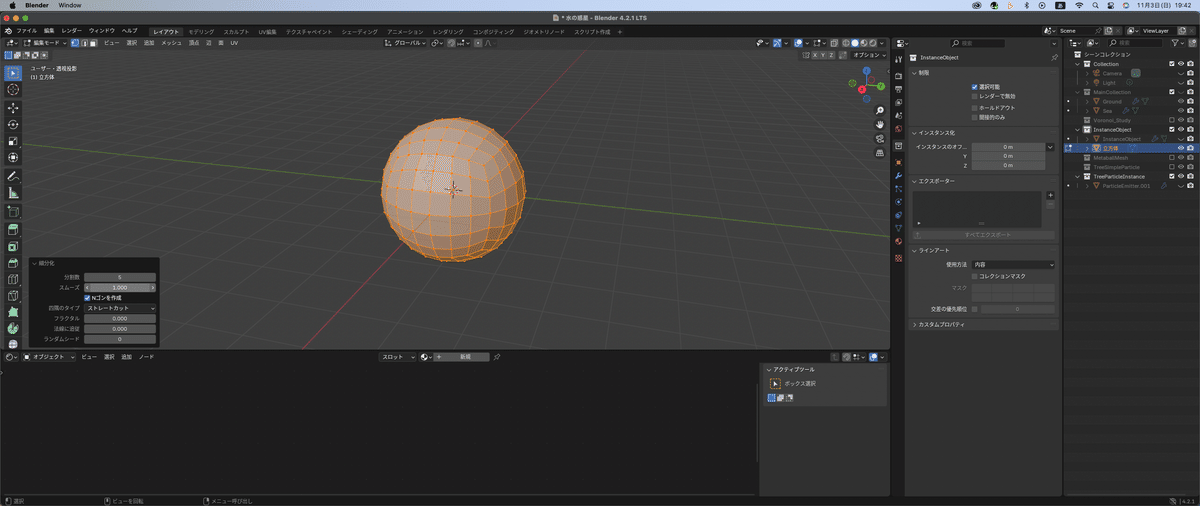
できたら、Tabキーでオブジェクトモードに戻して、スムーズシェードを実行する。
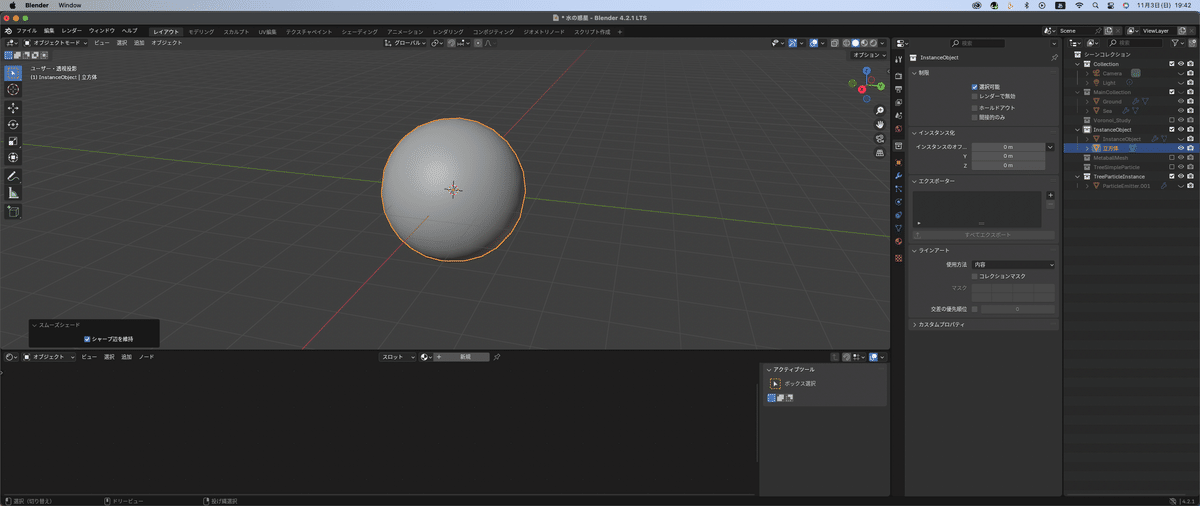
F2キーを押して、名前を"ParticleInstance"に変更する。
パーティクルインスタンスモディファイア
ここからは、今作った、ParticleInstanceとEmitterを行き来するので、どっちの作業をしてるのか注意しながら、やっていきます。まずは、ParticleInstanceを選択して、モディファイプロパティを開いて、パーティクルインスタンスモディファイアを適用します。
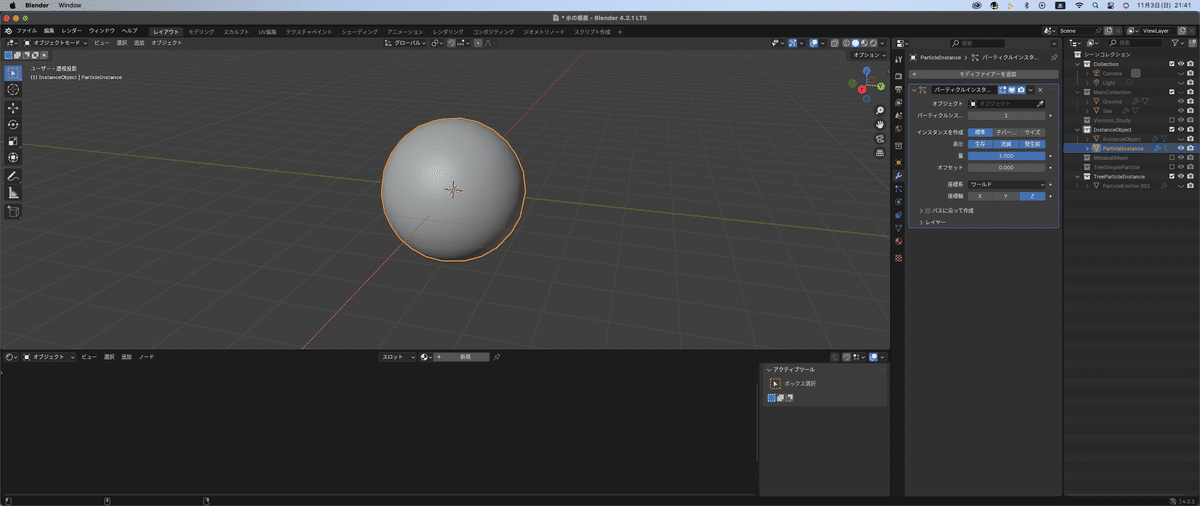
モディファイアを追加すると、パーティクルのマークが赤くなってることがわかります。
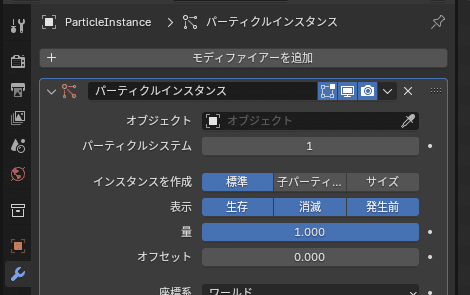
これは設定が不十分ってことらしい。オブジェクトを開いて、ParticleEmitter.001を選択する。するとパーティクルインスタンスが5つに増える。
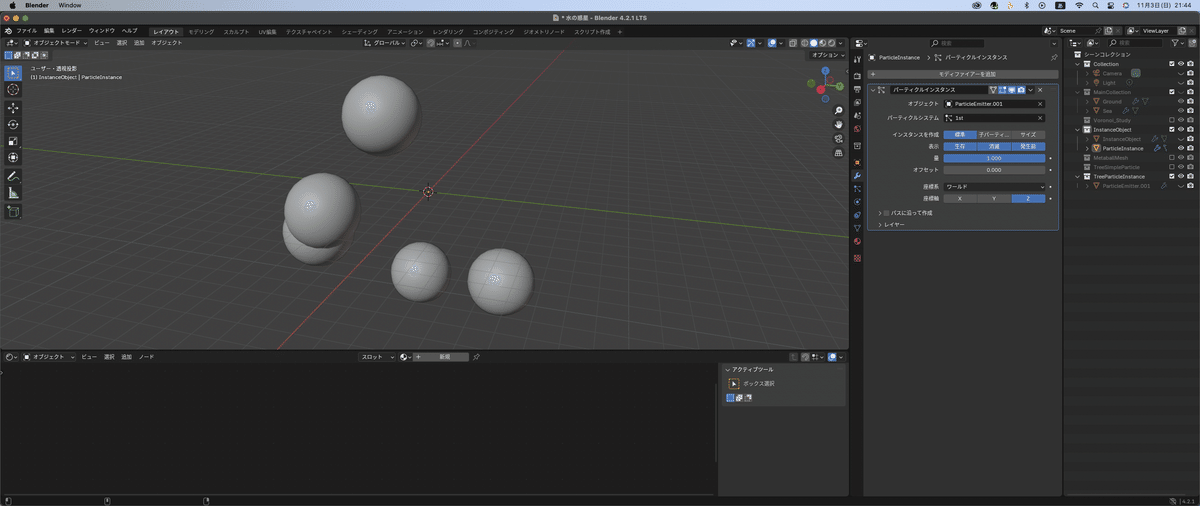
この5つっていうのは、ParticleEmitterで設定した発生の数と一緒。アウトライナーでParticleEmitterを選択して、パーティクルプロパティを開いて確認。1stを選択して、数の数値を上げてみる。
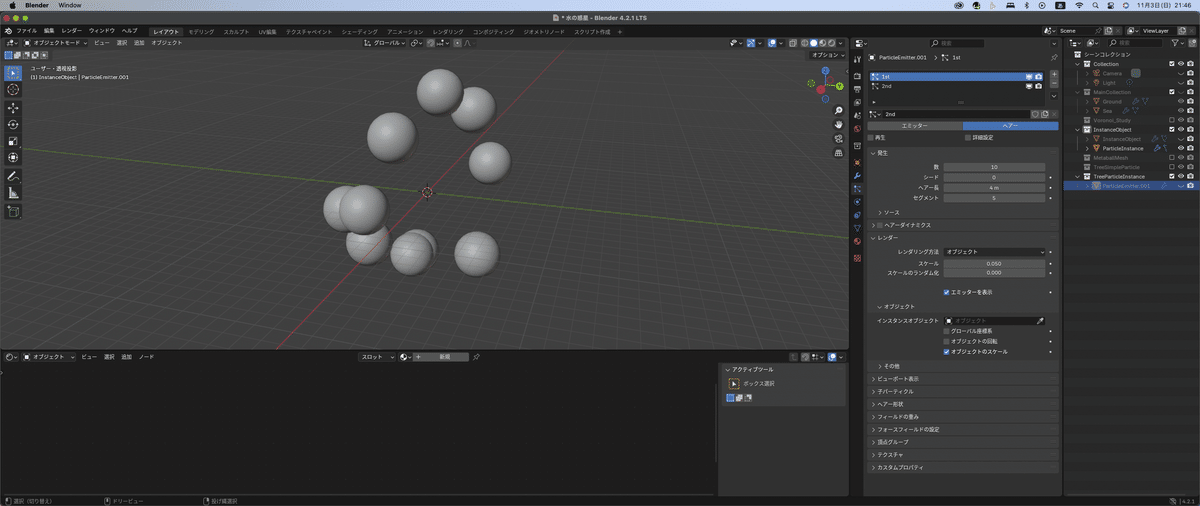
もう一度、ParticleInstanceを選択する。選択したら、モディファイアプロパティに移動する。Particle Systemに1stが割り当てられてるのがわかる。
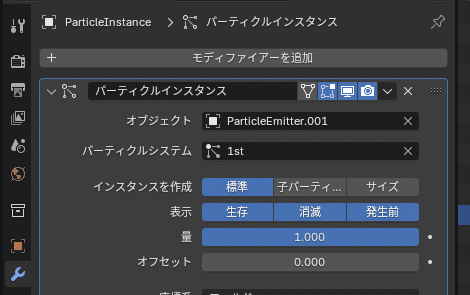
1stをクリックすると2ndも選択することができるのがわかる。
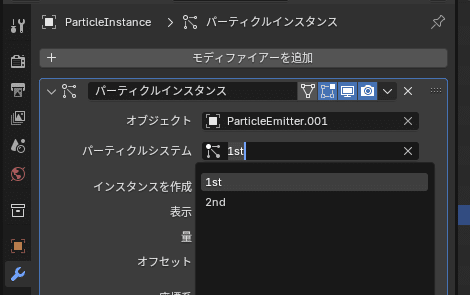
パーティクルのサイズは、インスタンスを作成のうちサイズのボタンを有効にすることで調整が可能になるんだって。
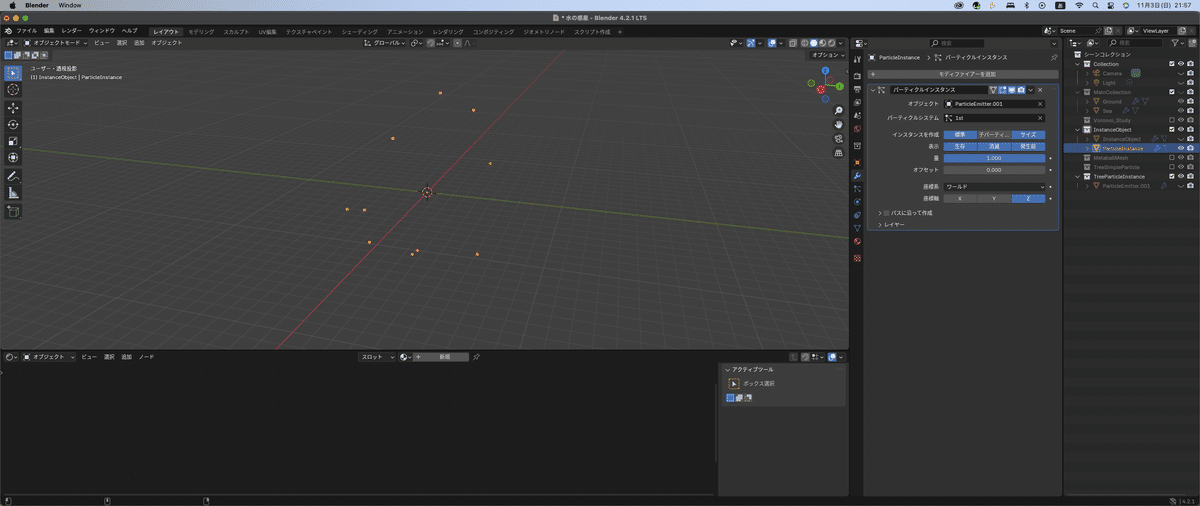
サイズをクリックすると、一旦、画像のように小さくなる。ParticleEmitterに移動して、パーティクルシステムのレンダーの中のスケールを調整することでサイズを変えることができる。
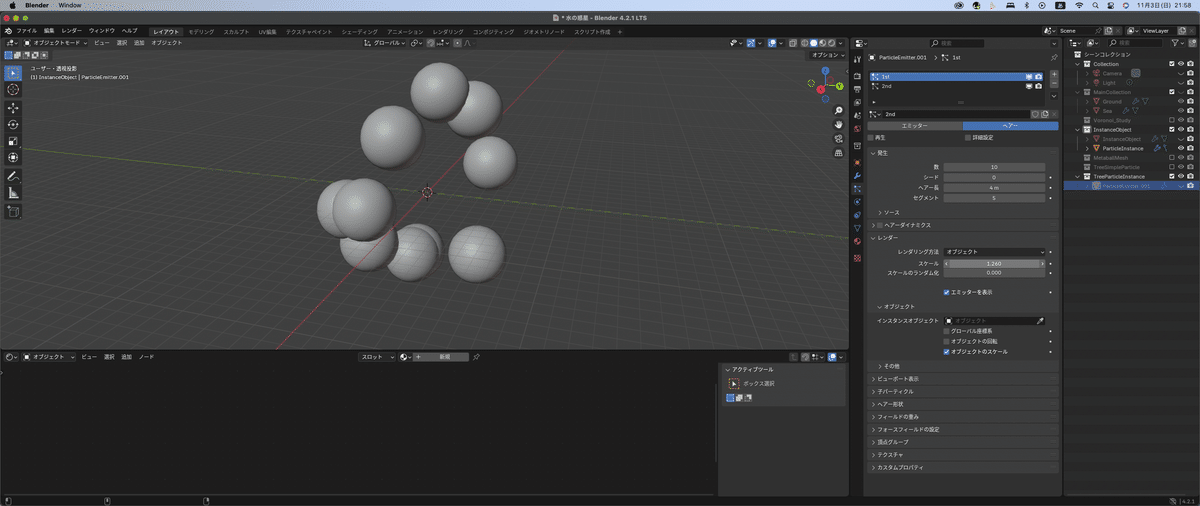
これは先ほどのサイズが有効になってないとできないらしい。スケールのランダム化も有効になってる
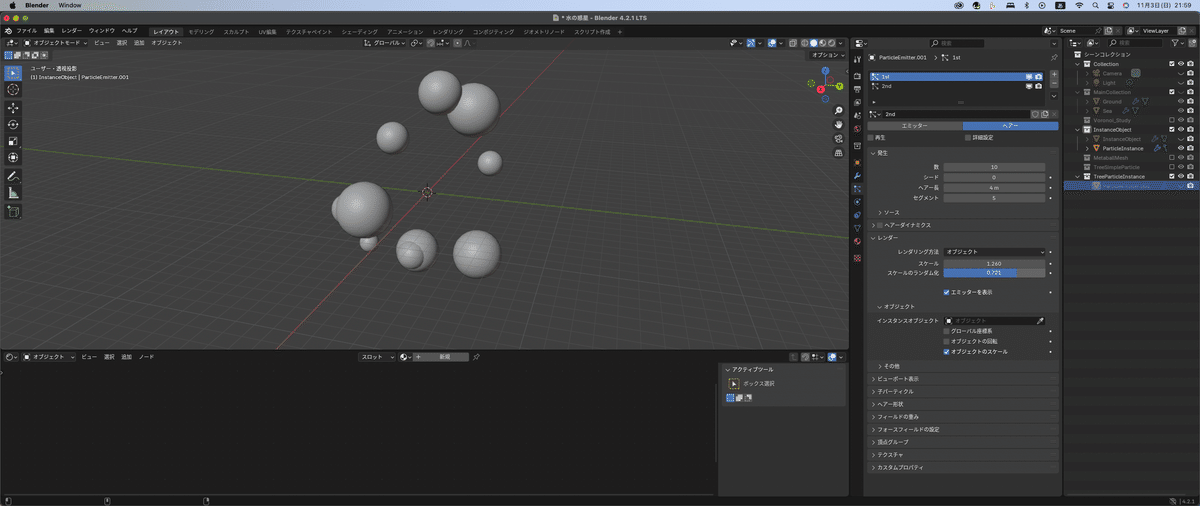
ふぅ^^;結構疲れたな^^;続きはまた明日^^;
いいなと思ったら応援しよう!

